Không mở được file PDF – Nguyên nhân và cách khắc phục
Không mở được file PDF, nguyên nhân, cách khắc phục, không mở được file PDF trên trên điện thoại, Zalo, trên Excel.
Nội Dung Bài Viết
Nguyên nhân không mở được file PDF
Thực tế có rất nhiều nguyên nhân dẫn đến việc bạn không mở được file PDF, tuy nhiên dưới đây chúng mình sẽ chỉ đề cập đến một số nguyên nhân phổ biến nhất:
Chưa cài phần mềm đọc file PDF
Thực tế thì rất ít người dùng sử dụng máy tính chạy hệ điều hành từ Window 7 quan tâm đến nguyên nhân này. Lý do là vì file PDF thường sẽ được đọc trực tiếp trên thiết bị mà không cần phần mềm đọc chuyên biệt. Tuy nhiên vẫn có không ít các file PDF cần phải có phần mềm hỗ trợ mới có thể mở được.
Chính vì vậy, tốt nhất nếu thường xuyên cần làm việc với các file PDF, bạn nên cài đặt cho máy tính của mình một phần mềm đọc file, điển hình như Adobe Reader hoặc Foxit Reader. Bên cạnh đó, để tạo điều kiện thuận lợi nhất trong quá trình làm việc, đừng quên cài đặt WinRAR phiên bản cho máy tính bạn nhé.

Bản thân file PDF bị lỗi
Nếu bạn thấy hiện lên thông báo về lỗi xuất hiện, rất có thể file PDF bạn muốn mở hiện đang bị lỗi. Để khắc phục điều này, bạn có thể tiến hành tải lại file PDF ở điều kiện tốc độ mạng internet ổn định để đảm bảo đường truyền mạng không ảnh hưởng đến chất lượng của file.
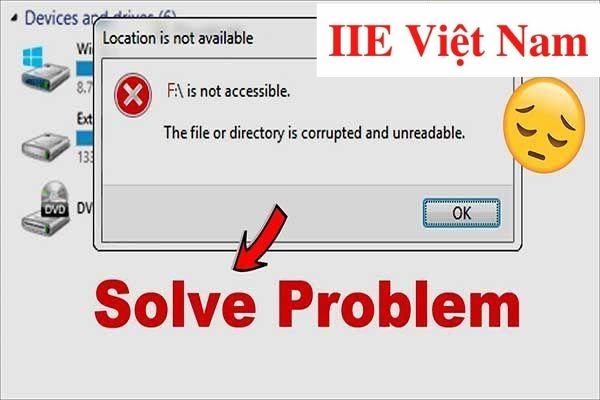
Phần mềm đọc file PDF đã quá cũ
Bạn có thể nhận ra việc mình không mở được file PDF là do lỗi ở phần mềm đọc file khi các file PDF trong thiết bị hoặc các thư mục lưu trữ file được để ở tiếng Việt có dấu. Điều này khiến những phần mềm đọc file cũ không nhận diện được. Để khắc phục nguyên nhân này, cách đơn giản nhất chính là tải phần mềm Adobe Acrobat phiên bản mới nhất hiện nay để sử dụng.
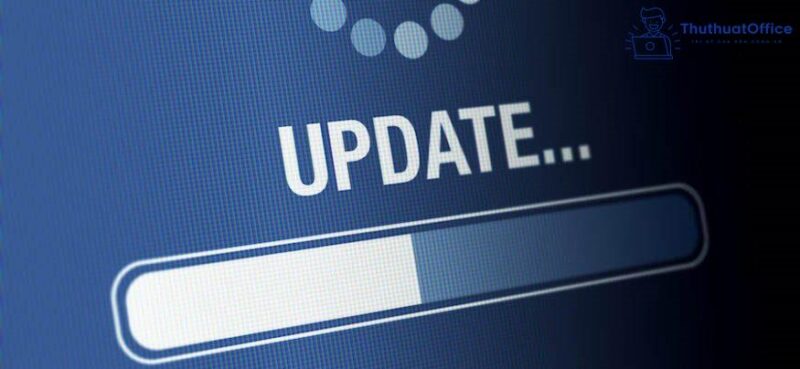
Tính năng bảo vệ Protected Mode At Startup
Rất nhiều bạn thường gặp phải tình trạng không mở được file PDF do chưa vô hiệu hóa tính năng Protected Mode At Startup. Đây là nguyên nhân vô cùng phổ biến vì vậy bạn hãy chú ý nhé.
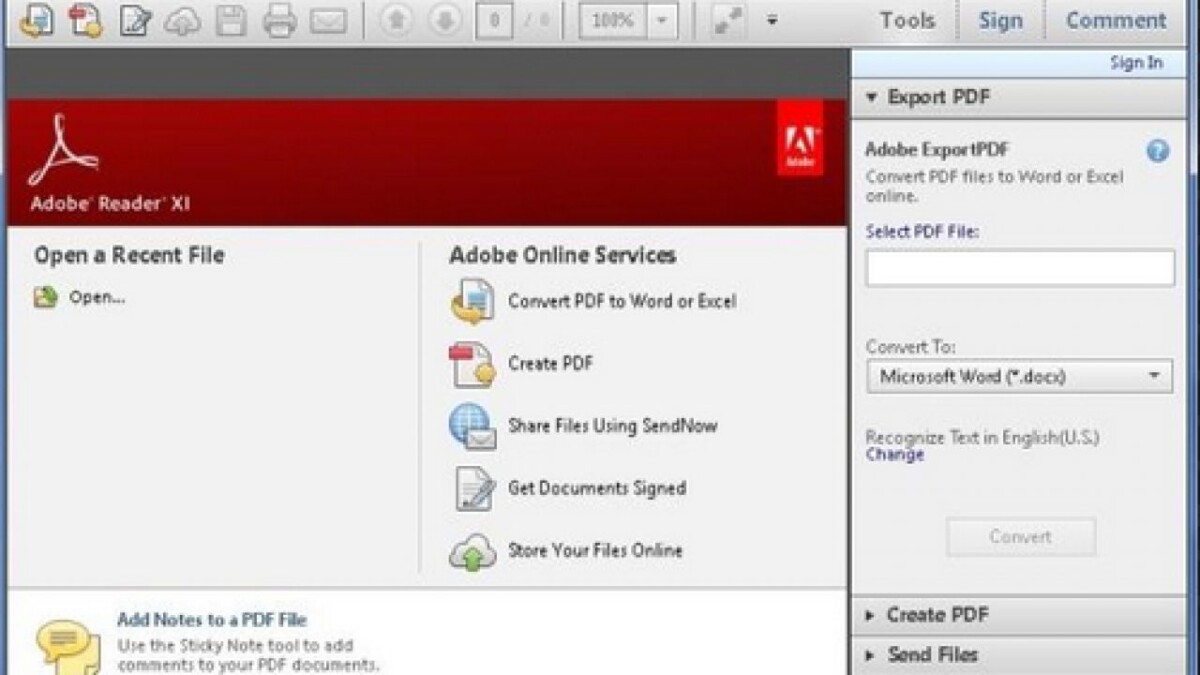
Cách khắc phục lỗi không mở được file PDF
Nếu bạn vẫn đang loay hoay chưa biết làm sao để khắc phục lỗi không mở được file PDF, đừng lo vì dưới đây chúng mình sẽ hướng dẫn bạn thật chi tiết.
Cài đặt các phần mềm đọc file PDF
Hiện tại bạn không khó để tìm được một phần mềm đọc file PDF trên các trang Web. Tuy vậy không thể phủ định rằng Adobe Reader chính là phần mềm phổ biến và đáng dùng nhất. Bạn có thể tải về phần mềm này bằng cách bấm vào link tại đây, rồi sau đó tiến hành cài đặt bằng một vài thao tác sau:
Bước 1: Trước hết hãy bấm chuột phải vào file vừa tải về máy tính => bấm chọn Open.
Bước 2: Bấm chọn mục Change Destination Folder để thực hiện một số thay đổi về nơi lưu trữ phần mềm, hoặc bấm vào mục Install.
Bước 3: Sau khi quá trình cài đặt phần mềm hoàn tất, bấm chọn Finish.
Bước 4: Giờ thì bạn có thể mở phần mềm Adobe Reader ra => khi thấy hộp thoại điều khoản sử dụng xuất hiện, hãy bấm chọn Accept.
Bước 5: Bấm chuột để đánh dấu tích vào Do not show this message again => chọn Yes để đồng ý chọn phần mềm này là mặc định.
Bước 6: Cuối cùng, bạn chỉ cần thực hiện thao tác mở file theo những hướng dẫn rất chi tiết của phần mềm là có thể hoàn toàn khắc phục được lỗi không mở được file PDF rồi.
Sử dụng phần mềm sửa file PDF
Ngoài phần mềm đọc file PDF như Adobe Reader, bạn cũng có thể khắc phục lỗi không mở được file PDF bằng một số phần mềm hỗ trợ chỉnh sửa file, điển hình như:
- Foxit Reader
- Foxit Phantom PDF
- Nitro Reader
- PDF-XChange Editor
- Sejda PDF Editor
Điểm nổi bật nhất của những phần mềm này là giao diện cực thân thiện và dễ sử dụng. Ngoài ra, chúng cũng cung cấp các tiện ích khác liên quan đến file PDF như xem, chỉnh sửa, nhận xét hoặc thực hiện bảo mật file.
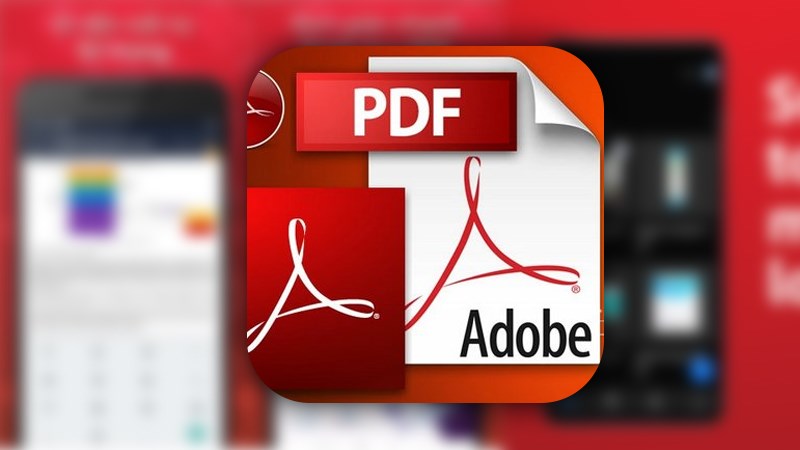
Yêu cầu gửi một file PDF hoàn chỉnh không bị lỗi
Cũng có trường hợp bạn không mở được file PDF vì vốn dĩ phần mềm dùng để tạo file hoạt động chưa thực sự ổn định. Điều này khiến file PDF được xuất ra bị hỏng. Do đó nếu phát hiện file có vấn đề, tốt nhất bạn nên nhờ người gửi tạo lại một file PDF mới và gửi lại cho bạn một lần nữa.
Cập nhật phần mềm đọc file PDF
Nếu nguyên nhân của việc bạn không mở được file PDF xuất phát từ việc phần mềm đọc file PDF bạn cài đang ở phiên bản quá cũ, bạn có thể cập nhật chúng lên phiên bản mới nhất để được cung cấp đầy đủ các tính năng đọc file tương thích và hiện đại nhất. Để cập nhật phần mềm Adobe Acrobat phiên bản mới nhất hiện nay, bạn có thể bấm vào link tại đây
Tắt tính năng bảo vệ Protected Mode At Startup
Để tắt tính năng bảo vệ này nhằm khắc phục lỗi không mở được file PDF, bạn có thể làm như sau:
Bước 1: Trước hết hãy mở phần mềm Adobe Reader trên máy tính của bạn.
Bước 2: Bấm chọn vào mục Edit trên cửa sổ làm việc của phần mềm => bấm chọn Preferences.
Bước 3: Khi đó, một cửa sổ mới hiện ra, hãy tìm chọn mục Security enhances.
Bước 4: Trong mục Sandbox protections, hãy bấm chuột để bỏ tích các tùy chọn Protected mode at startup để hoàn tất việc tắt tính năng bảo vệ Protected Mode At Startup.
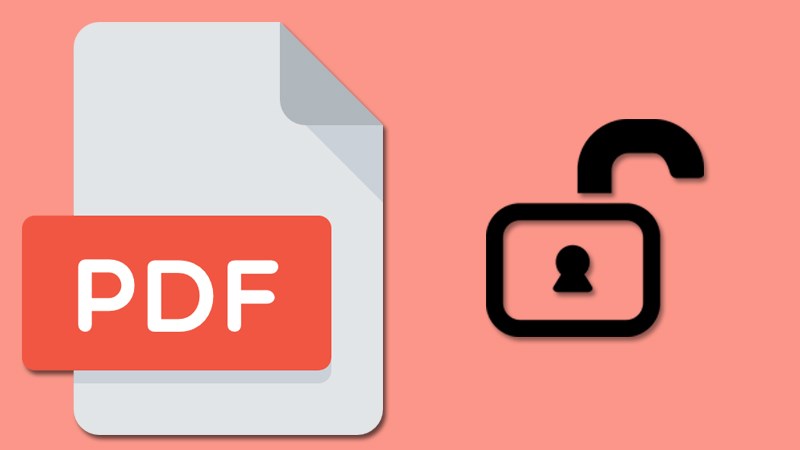
Không mở được file PDF trên điện thoại
Ngay cả khi sử dụng điện thoại, bạn vẫn có thể gặp phải lỗi không mở được file PDF. Đương nhiên khi tải file về máy, bạn vẫn nhận được thông báo đã tải file thành công. Vậy lý do ở đây là gì? Dưới đây là một số nguyên nhân phổ biến dẫn đến tình trạng này:
- Có thể bạn vẫn chưa được cấp quyền truy cập vào file PDF vừa tải về.
- Do không được tương thích với phần mềm nên xuất hiện lỗi định dạng file.
- Bản thân file bạn tải về đã bị lỗi nên mới không mở được file PDF.
Chính vì vậy để khắc phục tình trạng không mở được file PDF trên điện thoại, trước hết bạn cần kiểm tra lại xem file tải về có gặp phải lỗi nào hay không. Trong trường hợp bạn không tải được file về ngay từ đầu, bạn nên đọc lại các hướng dẫn. Ngoài ta, đừng quên cài đặt thêm một ứng dụng giúp hỗ trợ đọc file PDF trên điện thoại nhé.
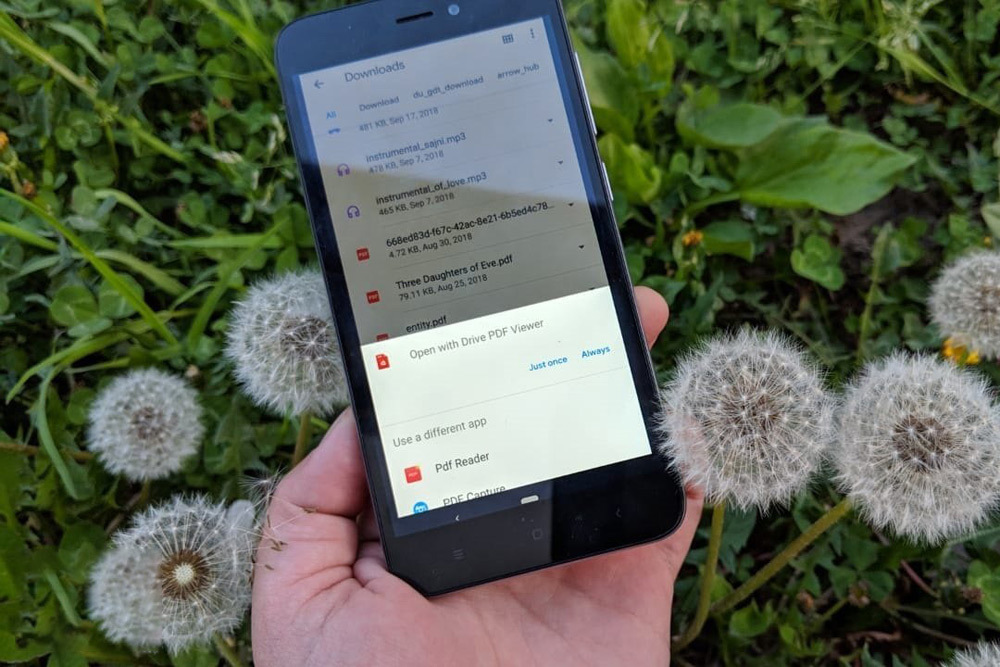
Không mở được file PDF trên Zalo
Gửi file PDF qua Zalo dường như không phải điều gì quá xa lạ, tuy nhiên nếu không thể mở được file PDF nhận được trên Zalo (khi đó bạn sẽ thấy thông báo phát hiện lỗi 508), rất có thể nguyên nhân là:
- File PDF bạn nhận được đã bị người gửi xóa.
- Bộ nhớ lưu trữ file PDF này đã bị xóa.
- File đã được lưu trên Zalo trong một khoảng thời gian quá lâu.
- Bạn vẫn chưa thiết lập trạng thái sao lưu dữ liệu.
Như vậy để khắc phục tình trạng này, tốt nhất bạn nên lưu file PDF về thiết bị ngay lập tức (hoặc lưu trên các dịch vụ lưu trữ đám mây). Bên cạnh đó, đừng quên thiết lập sao lưu trên Zalo để đảm bảo cho việc chuyển đổi đăng nhập sau này.
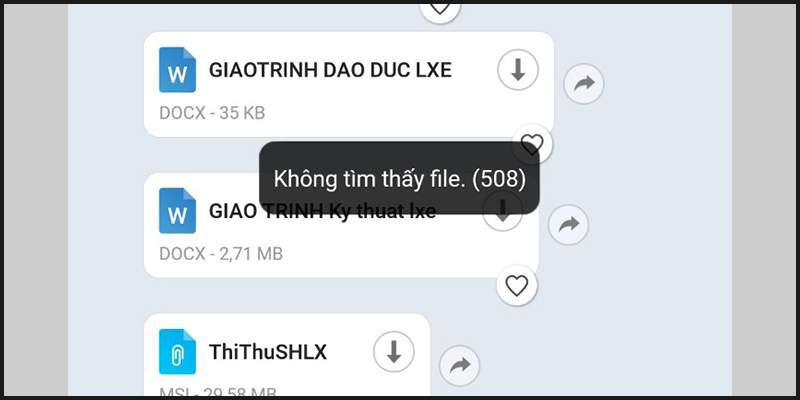
Không mở được file PDF đính kèm trong Excel
Nếu bạn đang đính kèm một file PDF trong Excel nhưng lại không thể mở nó ra được, lỗi có thể là do bạn đang sử dụng một ứng dụng không phù hợp khi mở. Do đó mỗi khi mở file, tốt nhất bạn nên sử dụng tùy chọn Open with để xuất hiện các tùy chọn phần mềm hỗ trợ mở file cho phù hợp.
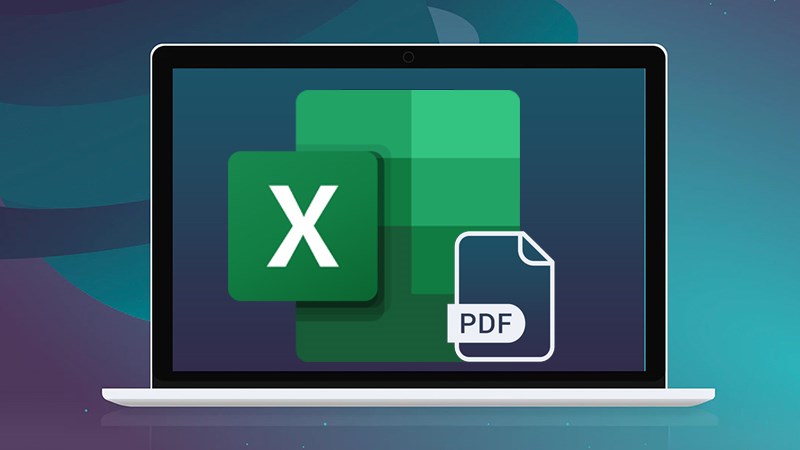 Vậy là trong bài viết trên, chúng mình đã giới thiệu đến bạn toàn bộ nguyên nhân cũng như cách xử lý lỗi không mở được file PDF. Hy vọng rằng những kiến thức này sẽ giúp bạn khắc phục hoàn toàn tình trạng này. Cuối cùng, đừng quên bấm theo dõi trang ngay để liên tục cập nhật thêm nhiều thủ thuật thú vị khác bạn nhé!
Vậy là trong bài viết trên, chúng mình đã giới thiệu đến bạn toàn bộ nguyên nhân cũng như cách xử lý lỗi không mở được file PDF. Hy vọng rằng những kiến thức này sẽ giúp bạn khắc phục hoàn toàn tình trạng này. Cuối cùng, đừng quên bấm theo dõi trang ngay để liên tục cập nhật thêm nhiều thủ thuật thú vị khác bạn nhé!
PDF -
Thêm trang trong PDF – Làm sao để nhanh mà vẫn hiệu quả?
Cách ghép file PDF với 3 cách thông dụng nhất
Cách in file PDF nhanh gọn, dễ làm không phải ai cũng biết
Phần mềm scan PDF phổ biến nhất trên máy tính và điện thoại
Chuyển Word sang PDF chắc chắn không bị lỗi font
Nén file PDF trên máy tính và điện thoại ai cũng làm được
Xóa chữ trong PDF bằng online và phần mềm nhanh gọn nhất
